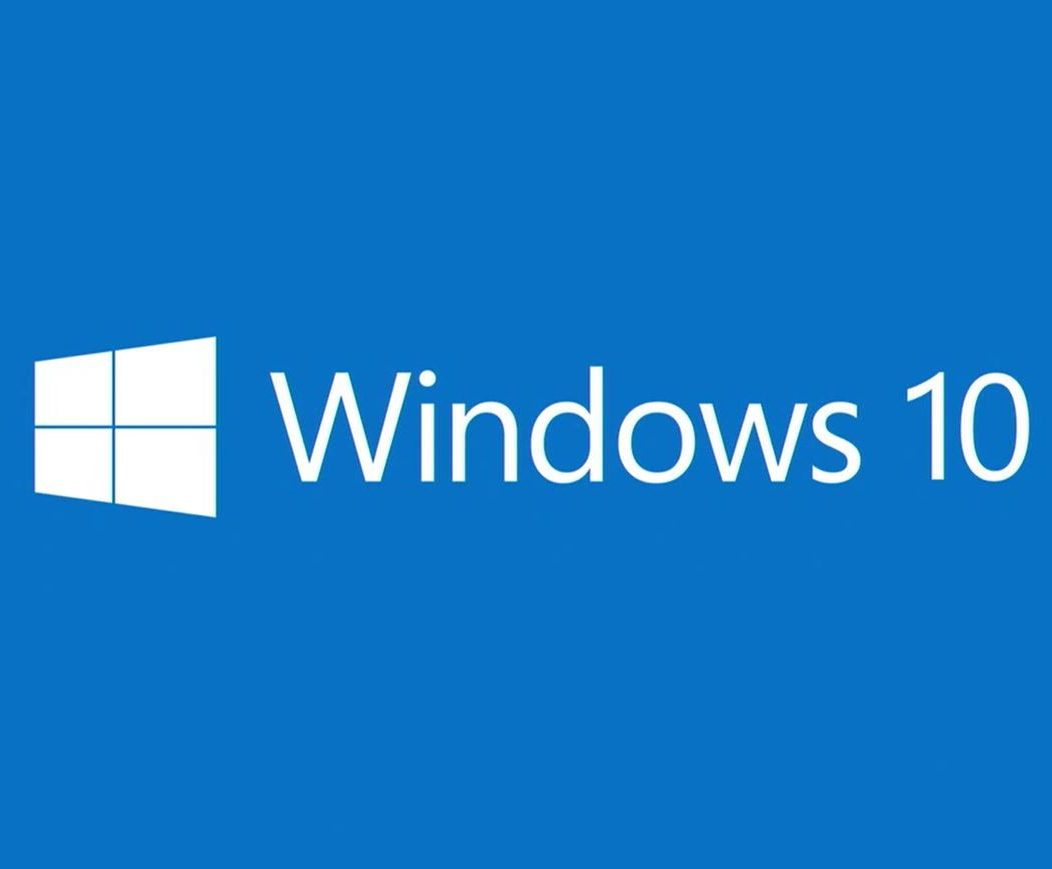Les raccourcis clavier sont des touches ou des combinaisons de touches qui permettent d’exécuter une opération généralement effectuée avec une souris.
Copier, coller et autres raccourcis clavier généraux
| Appuyez sur la touche | Pour effectuer cette opération |
|---|---|
| Ctrl + X | Couper l’élément sélectionné |
| Ctrl + C (ou Ctrl + Insertion) | Copier l’élément sélectionné |
| Ctrl + V (ou Maj + Insertion) | Coller l’élément sélectionné |
| Ctrl + Z | Annuler une action |
| Alt + Tab | Passer d’une application ouverte à une autre |
| Alt + F4 | Fermer l’élément actif ou quitter l’application active |
| Touche de logo Windows + L | Verrouiller votre PC |
| Touche de logo Windows + D | Afficher et masquer le bureau |
| F2 | Renommer l’élément sélectionné |
| F3 | Rechercher un fichier ou un dossier dans l’Explorateur de fichiers |
| F4 | Afficher la liste de la barre d’adresse dans l’Explorateur de fichiers |
| F5 | Actualiser la fenêtre active |
| F6 | Parcourir les éléments de l’écran dans une fenêtre ou sur le bureau |
| F10 | Activer la barre de menu dans l’application active |
| Alt + F8 | Afficher votre mot de passe sur l’écran de connexion |
| Alt + Échap | Parcourir les éléments dans l’ordre dans lequel ils ont été ouverts |
| Alt + lettre soulignée | Exécuter la commande pour cette lettre |
| Alt + Entrée | Afficher les propriétés de l’élément sélectionné |
| Alt + Barre d’espace | Ouvrir le menu raccourci de la fenêtre active de la console |
| Alt + flèche gauche | Revenir en arrière |
| Alt + flèche droite | Suivant |
| Alt + Page précédente | Monter d’une page |
| Alt + Page suivante | Descendre d’une page |
| Ctrl + F4 | Fermer le document actif (dans les applications plein écran qui vous permettent d’avoir plusieurs documents ouverts simultanément) |
| Ctrl + A | Sélectionner tous les éléments dans un document ou une fenêtre |
| CTRL + D (ou Supprimer) | Supprimer l’élément sélectionné et le déplacer vers la Corbeille |
| Ctrl + R (ou F5) | Actualiser la fenêtre active |
| Ctrl + Y | Restaurer les modifications |
| Ctrl + flèche droite | Avancer le curseur au début du mot suivant |
| Ctrl + flèche gauche | Avancer le curseur au début du mot précédent |
| Ctrl + flèche vers le bas | Avancer le curseur au début du paragraphe suivant |
| Ctrl + Haut | Avancer le curseur au début du paragraphe précédent |
| Ctrl + Alt + Tabulation | Utiliser les touches de direction pour basculer entre toutes les applications ouvertes |
| Ctrl + Alt + Maj. + touches de direction | Lorsqu’un groupe ou une vignette est en surbrillance dans le menu Démarrer, le/la déplacer dans la direction spécifiée |
| Ctrl + touche de direction (pour déplacer un élément) + espace | Sélectionner plusieurs éléments dans une fenêtre ou sur le bureau |
| Ctrl + Maj avec une touche de direction | Sélectionner un bloc de texte |
| Ctrl + Échap | Ouvrir le menu Démarrer |
| Ctrl + Maj + Échap | Gestionnaire des tâches |
| Ctrl + Maj | Changer la disposition du clavier lorsque plusieurs dispositions de clavier sont disponibles |
| Ctrl + Barre d’espace | Activer ou désactiver l’éditeur de méthode d’entrée chinois (IME) |
| Maj + F10 | Afficher le menu contextuel de l’élément sélectionné |
| Maj avec n’importe quelle touche de direction | Sélectionner plusieurs éléments dans une fenêtre ou sur le bureau, ou sélectionner du texte dans un document |
| Maj + Supprimer | Supprimer l’élément sélectionné sans le déplacer vers la Corbeille en premier lieu |
| Droite | Ouvrir le menu suivant à droite, ou ouvrir un sous-menu |
| Gauche | Ouvrir le menu suivant à gauche ou fermer un sous-menu |
| Échap | Arrêter ou interrompre la tâche en cours |
Raccourcis clavier de la touche de logo Windows
| Appuyez sur cette touche | Effectuez cette opération |
|---|---|
| Touche de logo Windows | Ouvrir ou fermer le menu Démarrer |
| Touche de logo Windows + A | Ouvrir le centre de notifications |
| Touche du logo Windows + B | Mettre le focus dans la zone de notification. |
| Touche de logo Windows + C |
Ouvrir Cortana en mode d’écoute Remarques
|
| Touche de logo Windows + Maj + C | Ouvrir le menu d’icônes |
| Touche de logo Windows + D | Afficher et masquer le bureau |
| Touche de logo Windows + + Alt + D | Afficher et masquer la date et l’heure sur le bureau |
| Touche de logo Windows + E | Ouvrir l’Explorateur de fichiers |
| Touche de logo Windows + F | Ouvrir le Hub de commentaires et prendre une capture d’écran |
| Touche de logo Windows + G | Ouvrir la barre de jeux lorsqu’un jeu est ouvert |
| Touche de logo Windows + H | Démarrer la dictée |
| Touche de logo Windows + I | Ouvrir les Paramètres |
| Touche de logo Windows + J | Mettre le focus sur un Conseil Windows s’il est disponible.
Lorsqu’un conseil Windows s’affiche, déplacer le focus vers la pointe. Appuyer sur les raccourcis clavier à nouveau pour déplacer le focus vers l’élément à l’écran où est ancré le Conseil Windows. |
| Touche de logo Windows + K | Ouvrir l’action rapide Se connecter |
| Touche de logo Windows + L | Verrouiller le PC ou changer de compte |
| Touche de logo Windows + M | Réduire toutes les fenêtres |
| Touche de logo Windows + O | Verrouiller l’orientation de l’appareil |
| Touche de logo Windows + P | Choisir un mode d’affichage de présentation |
| Touche de logo Windows + R | Ouvrir la boîte de dialogue Exécuter |
| Touche de logo Windows + S | Ouvrir la fonctionnalité de recherche |
| Touche de logo Windows + T | Parcourir les applications sur la barre des tâches |
| Touche de logo Windows + U | Ouvrir les Options d’ergonomie |
| Touche de logo Windows + V | Parcourir les notifications |
| Touche de logo Windows + Maj + V | Parcourir les notifications dans l’ordre inverse. |
| Touche de logo Windows + X | Ouvrir le menu Lien rapide |
| Touche de logo Windows + Y | Basculer entre Windows Mixed Reality et le bureau |
| Touche de logo Windows + Z | Afficher les commandes disponibles dans une application en mode plein écran |
| Touche de logo Windows + point (.) ou point-virgule (;) | Ouvrir le panneau des emojis |
| Touche de logo Windows + virgule (,) | Afficher un aperçu temporaire sur le bureau |
| Touche de logo Windows + Pause | Afficher la boîte de dialogue Propriétés système |
| Touche de logo Windows + Ctrl + F | Rechercher des PC (si vous êtes sur un réseau). |
| Touche de logo Windows + Maj + M | Restaurer les fenêtres réduites sur le bureau |
| Touche de logo Windows + numéro | Ouvrir le bureau et démarrer l’application épinglée à la barre des tâches dans la position indiquée par le nombre. Si l’application est déjà en cours d’exécution, basculer vers cette dernière. |
| Touche de logo Windows + Maj + numéro | Ouvrir le bureau et démarrer une nouvelle instance de l’application épinglée à la barre des tâches dans la position indiquée par le nombre |
| Touche de logo Windows + Ctrl + numéro | Ouvrir le bureau et basculer vers la dernière fenêtre active de l’application épinglée à la barre des tâches dans la position indiquée par le nombre |
| Touche de logo Windows + + Alt + numéro | Ouvrir le bureau, puis ouvrir la liste de raccourcis de l’application épinglée à la barre des tâches dans la position indiquée par le nombre |
| Touche de logo Windows + Ctrl + Maj + numéro | Ouvrir le bureau, puis ouvrir une nouvelle instance de l’application située à la position donnée sur la barre des tâches en tant qu’administrateur |
| Touche de logo Windows + Tabulation | Ouvrir les Applications actives |
| Touche de logo Windows + Flèche Haut | Agrandir la fenêtre |
| Touche de logo Windows + Flèche Bas | Supprimer l’application actuelle à partir de l’écran ou réduire la fenêtre du bureau |
| Touche de logo Windows + Flèche Gauche | Agrandir l’application ou la fenêtre de bureau sur le côté gauche de l’écran |
| Touche de logo Windows + flèche droite | Agrandir l’application ou la fenêtre de bureau sur le côté droit de l’écran |
| Touche de logo Windows + Accueil | Réduire tout à l’exception de la fenêtre active du bureau (restaure toutes les fenêtres à la deuxième frappe de touche) |
| Touche de logo Windows + Maj + Flèche Haut | Agrandir la fenêtre de bureau en haut et en bas de l’écran |
| Touche de logo Windows + Maj + Flèche Bas | Restauration/réduction des fenêtres de bureau actives verticalement, en maintenant la largeur |
| Touche de logo Windows + Maj + flèche gauche ou flèche droite | Déplacer une application ou une fenêtre dans le bureau d’un moniteur vers un autre |
| Touche de logo Windows + Barre d’espace | Basculer entre la langue d’entrée et la disposition du clavier |
| Touche de logo Windows + Ctrl + Barre d’espace | Modification d’une entrée précédemment sélectionnée |
| Touche du logo Windows + Ctrl + Entrée | Ouvrir le Narrateur |
| Touche de logo Windows + barre oblique (/) | Commencer la reconversion IME |
| Touche de logo Windows + Ctrl + V | Ouvrir les clins d’œil |
Raccourcis clavier des invites de commande
| Appuyez sur la touche | Pour effectuer l’action suivante |
|---|---|
| Ctrl + C (ou Ctrl + Insertion) | Copier le texte sélectionné |
| Ctrl + V (ou Maj + Insertion) | Coller le texte sélectionné |
| Ctrl + M | Passer en mode marquage |
| Alt + touche de la sélection | Commencer la sélection en mode bloc |
| Touches de direction | Déplacer le curseur dans la direction spécifiée |
| Page précédente | Déplacer le curseur d’un écran vers le haut |
| Page suivante | Déplacer le curseur d’un écran vers le bas |
| Ctrl + Accueil (en mode marquage) | Déplacer le curseur vers le début du tampon |
| Ctrl + Fin (en mode marquage) | Déplacer le curseur vers la fin du tampon |
| Ctrl + Haut | Monter d’une ligne dans l’historique de sortie |
| Ctrl + flèche vers le bas | Descendre d’une ligne dans l’historique de sortie |
| Ctrl + accueil (navigation dans l’historique) | Si la ligne de commande est vide, déplacer la fenêtre d’affichage vers le haut du tampon. Dans le cas contraire, supprimer tous les caractères à gauche du curseur dans la ligne de commande. |
| Ctrl + fin (navigation dans l’historique) | Si la ligne de commande est vide, déplacer la fenêtre d’affichage vers la ligne de commande. Dans le cas contraire, supprimer tous les caractères à droite du curseur dans la ligne de commande. |
Raccourcis clavier de la boîte de dialogue
| Appuyez sur cette touche | Pour effectuer cette opération |
|---|---|
| F4 | Afficher les éléments dans la liste active |
| Ctrl + Tabulation | Avancer dans les onglets |
| Ctrl + Maj + Tabulation | Reculer dans les onglets |
| Ctrl + numéro (numéro entre 1 et 9) | Déplacer vers l’onglet nth |
| Tabulation | Avancer dans les options |
| Maj + Tabulation | Reculer dans les options |
| Alt + lettre soulignée | Exécuter la commande (ou sélectionner l’option) qui est utilisée avec cette lettre |
| Barre d’espace | Activer ou désactiver la case à cocher si l’option active est une case à cocher |
| Retour arrière | Ouvrir un dossier de niveau supérieur si un dossier est sélectionné dans la boîte de dialogue Enregistrer sous ou Ouvrir |
| Touches fléchées | Sélectionner un bouton si l’option active est un groupe de boutons d’option |
Raccourcis clavier dans Explorateur de fichiers
| Appuyez sur cette touche | Pour effectuer cette opération |
|---|---|
| Alt + D | Sélectionner la barre d’adresses |
| Ctrl + E | Sélectionner la zone de recherche |
| Ctrl + F | Sélectionner la zone de recherche |
| Ctrl + N | Ouvrir une nouvelle fenêtre |
| Ctrl + W | Fermer la fenêtre active |
| Ctrl + roulette de défilement de la souris | Modifier la taille du texte, la présentation du fichier et les icônes de dossier |
| Ctrl + Maj + E | Afficher tous les dossiers au-dessus du dossier sélectionné |
| Ctrl + Maj + N | Créer un dossier |
| Verr. Num. + astérisque (*) | Afficher tous les sous-dossiers sous le dossier sélectionné |
| Verr. Num. + signe plus (+) | Afficher le contenu du dossier sélectionné |
| Verr. Num. + moins (-) | Réduire le dossier sélectionné |
| Alt + P | Afficher le volet de visualisation |
| Alt + Entrée | Ouvrir la boîte de dialogue Propriétés pour l’élément sélectionné |
| Alt + flèche droite | Afficher le dossier suivant |
| Alt + flèche vers le haut | Afficher l’emplacement où se trouvait le dossier |
| Alt + flèche gauche | Afficher le dossier précédent |
| Retour arrière | Afficher le dossier précédent |
| Droite | Afficher la sélection actuelle (si elle est réduite) ou sélectionner le premier sous-dossier |
| Gauche | Réduire la sélection actuelle (si elle est développée), ou sélectionner le dossier où se trouvait le dossier |
| Fin | Afficher le bas de la fenêtre active |
| Accueil | Afficher le haut de la fenêtre active |
| F11 | Agrandir ou réduire la fenêtre active |
Raccourcis clavier de bureaux virtuels
| Appuyez sur cette touche | Pour effectuer cette opération |
|---|---|
| Touche de logo Windows + Tabulation | Ouvrir les applications actives |
| Touche de logo Windows + Ctrl + D | Ajouter un bureau virtuel |
| Touche de logo Windows + Ctrl + Flèche droite | Basculer entre les bureaux virtuels que vous avez créés sur la droite |
| Touche de logo Windows + Ctrl + Flèche gauche | Basculer entre les bureaux virtuels que vous avez créés sur la gauche |
| Touche de logo Windows + Ctrl + F4 | Fermer le bureau virtuel que vous utilisez |
Raccourcis clavier de la barre des tâches
| Appuyez sur cette touche | Pour effectuer cette opération |
|---|---|
| Maj + clic sur un bouton de barre des tâches | Ouvrir une application ou ouvrir rapidement une autre instance d’une application |
| Ctrl+ Maj + clic sur un bouton de barre des tâches | Ouvrir une application en tant qu’administrateur |
| Maj + clic droit d’un bouton de barre des tâches | Afficher le menu fenêtre de l’application |
| Maj + clic droit sur un bouton de barre des tâches groupées | Afficher le menu fenêtre du groupe |
| Ctrl + clic sur un bouton de barre des tâches groupées | Passer en revue les fenêtres du groupe |
Paramètres des raccourcis clavier
| Appuyez sur cette touche | Pour effectuer cette opération |
|---|---|
| Touche de logo Windows + I | Ouvrir les paramètres |
| Retour arrière | Revenir à la page d’accueil des paramètres |
| Saisir du texte sur n’importe quelle page avec une zone de recherche | Paramètres de recherche |